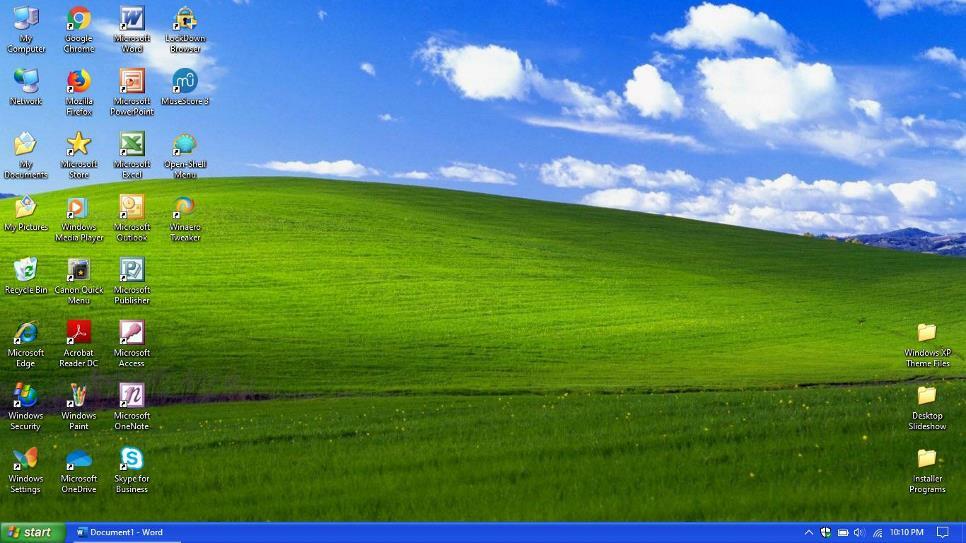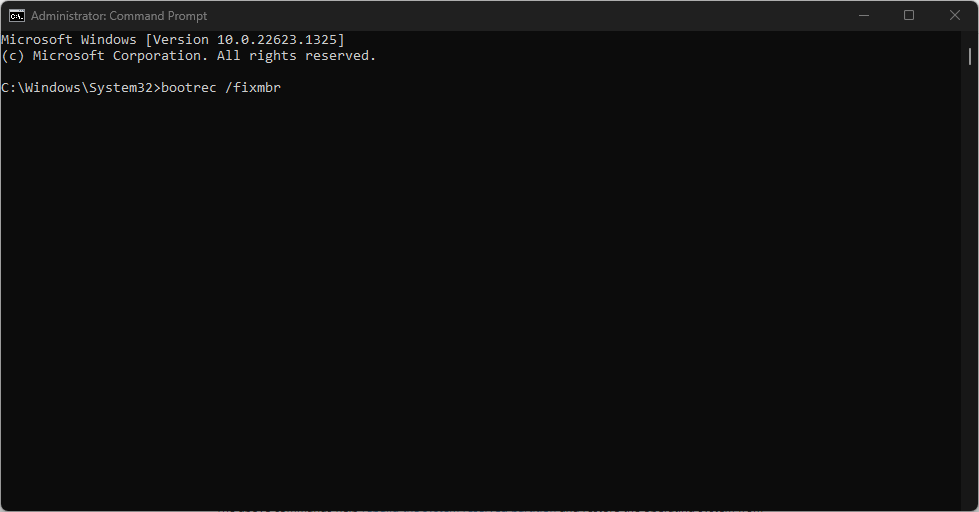- Se você é o orgulhoso novo proprietário de um Raspberry Pi, deve saber uma ou duas coisas sobre este maravilhoso dispositivo.
- Em primeiro lugar, observe que o Raspberry Pi, assim como qualquer outro computador, requer um sistema operacional para funcionar.
- Confira nosso Seção Raspberry Pi para mais artigos e guias de RPi impressionantes.
- Visite a Centro de ferramentas do desenvolvedor página para descobrir mais software relacionado ao desenvolvimento.

Este software manterá seus drivers ativos e funcionando, protegendo-o contra erros comuns de computador e falhas de hardware. Verifique todos os seus drivers agora em 3 etapas fáceis:
- Baixar DriverFix (arquivo de download verificado).
- Clique Inicia escaneamento para encontrar todos os drivers problemáticos.
- Clique Atualizar drivers para obter novas versões e evitar o mau funcionamento do sistema.
- DriverFix foi baixado por 0 leitores este mês.
Se você é o orgulhoso novo proprietário de um
Raspberry Pi, você deve saber uma ou duas coisas sobre este maravilhoso dispositivo. Para começar, é um computador poderoso e não um brinquedo, ou um widget limitado com o qual você pode mexer.E como com qualquer outro computador, você precisará encontrar uma maneira de interagir com seus vários componentes. A maneira mais comum de conseguir isso é por meio de um software especial denominado sistema operacional.
Agora, com um computador padrão, a implantação de um sistema operacional não poderia ser mais fácil. No passado, era um verdadeiro desafio, mas agora foi simplificado a ponto de até mesmo os novatos no PC podem fazer isso sem arriscar comprometer seus sistemas.
No entanto, com o Raspberry Pi as coisas são um pouco diferentes. A falta de qualquer periférico integrado (mouse + teclado) ou monitor pode tornar ainda mais difícil. Mas não é tão ruim assim que você pega o jeito.
Vamos, mostraremos como instalar o Raspbian em um Raspberry Pi.
Como instalar o Raspbian no cartão SD no Windows?
- Baixar Raspberry Pi Imager
- Buscar um cartão SD vazio (ou descartável)
- Instalar Raspberry Pi Imager no seu PC Windows
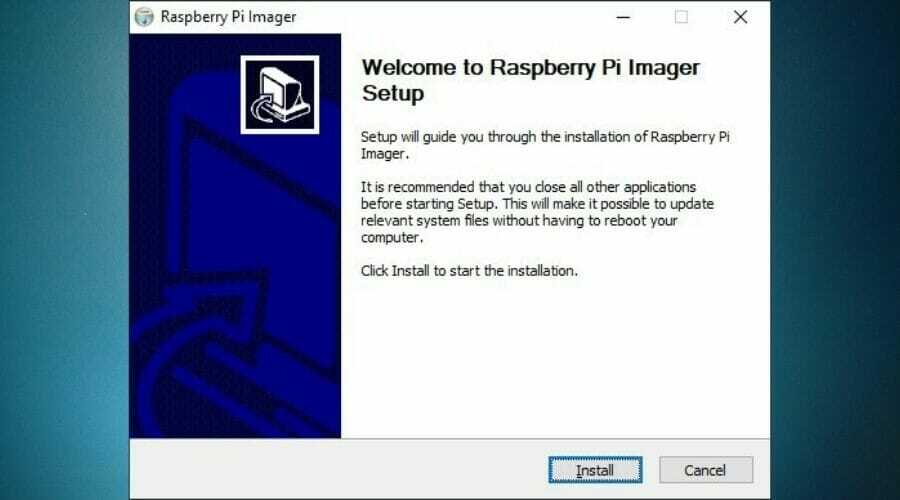
- Execute a ferramenta
- Clique no Escolha o sistema operacional botão
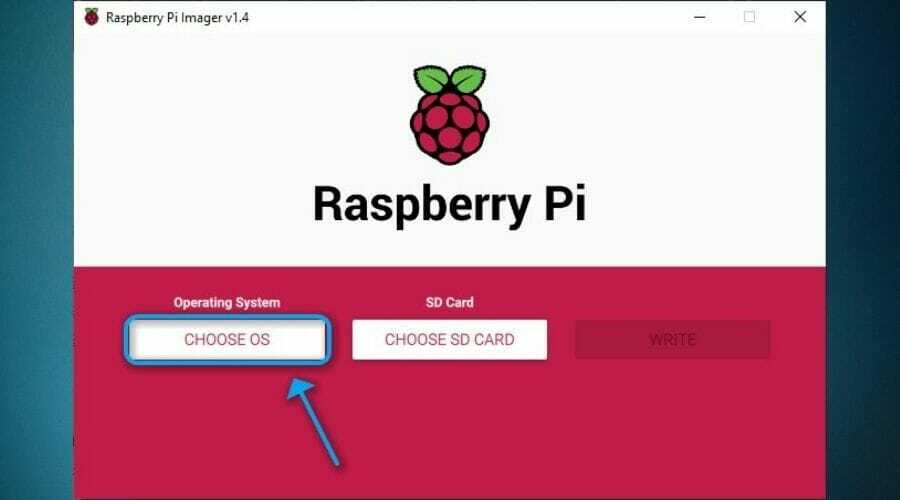
- Selecione Raspberry Pi OS (32 bits) como o programa recomenda
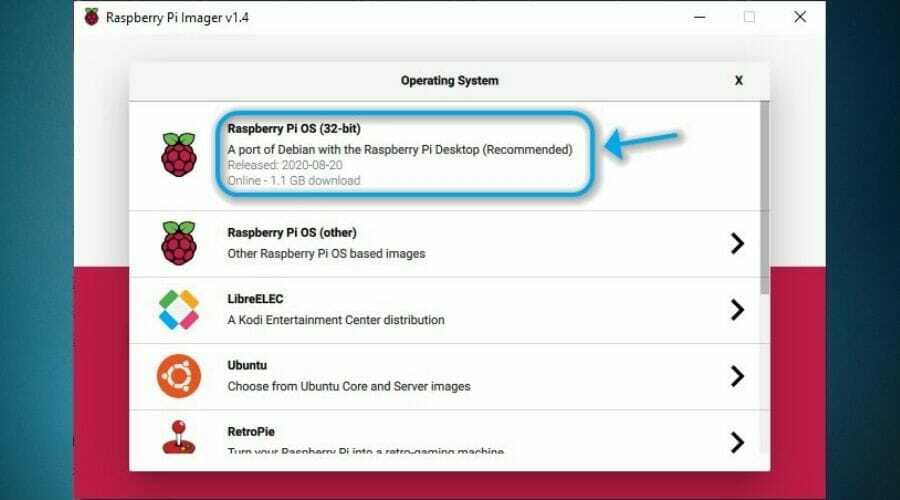
- Clique no EscolherSD botão do cartão
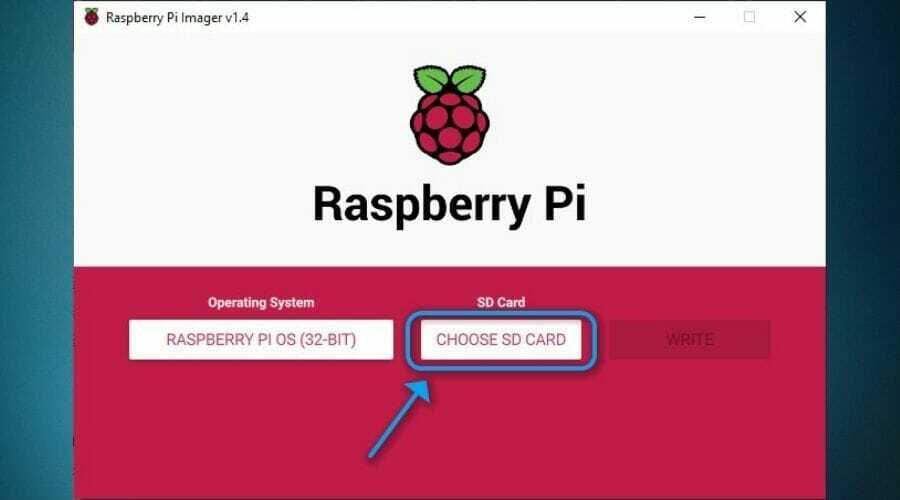
- Selecione o cartão em que deseja gravar o sistema operacional (usamos uma câmera como leitor de cartão)
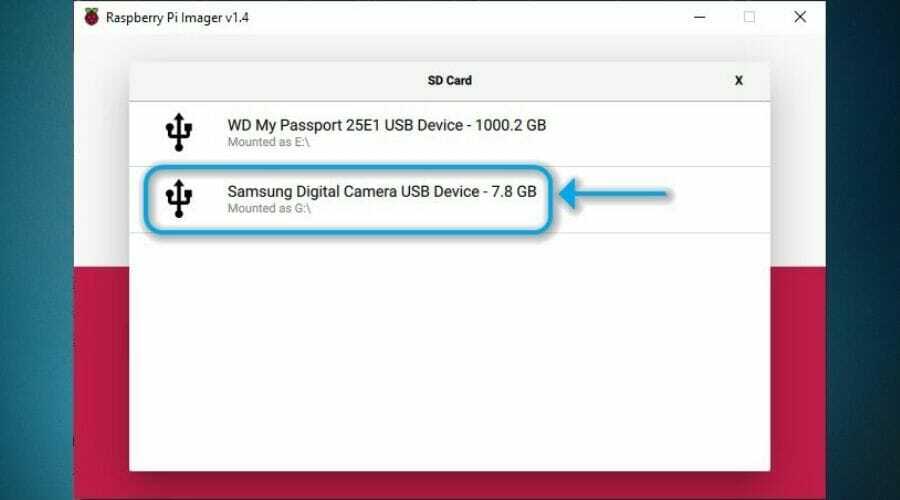
- Clique no Escreva botão
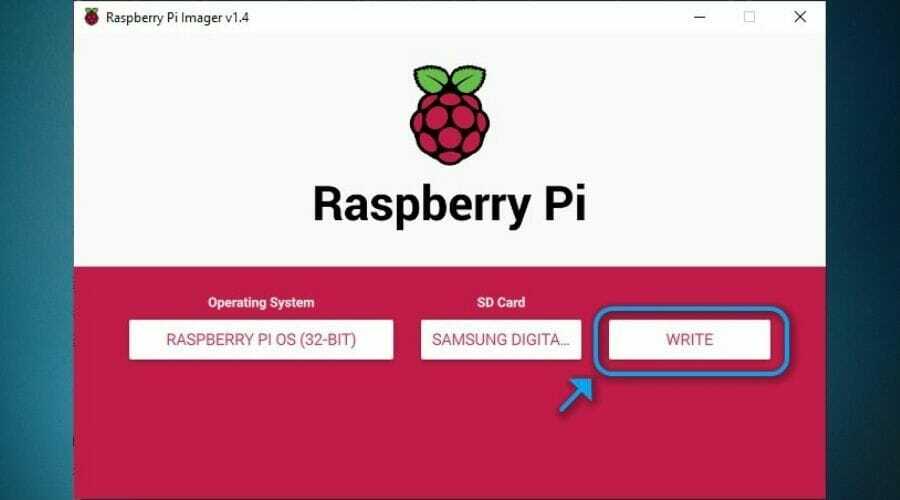
- Confirme sua ação clicando no sim botão
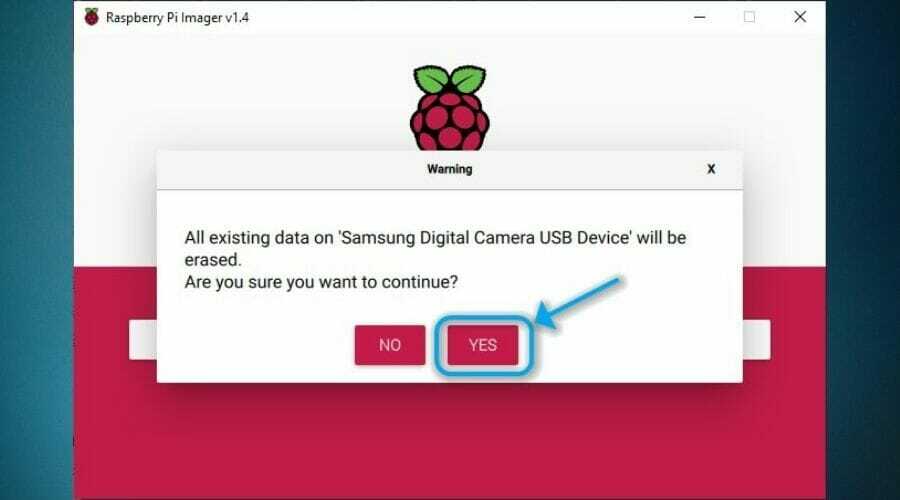
- Espere que o processo chegue ao fim
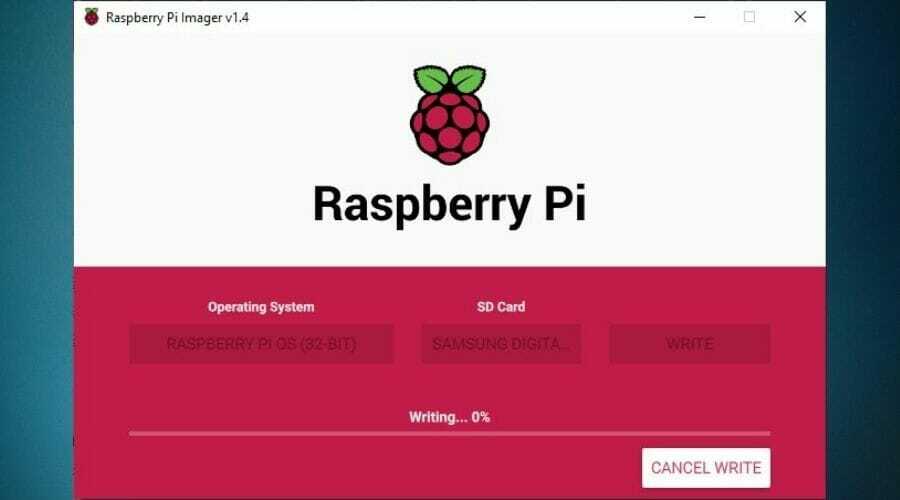
Observe que todos os dados anteriores em seu cartão SD serão apagados pela ferramenta Raspberry Pi Imager. Além disso, você não pode acessar o conteúdo do cartão SD ou escrever nele conectando o RPi ao seu PC.
Portanto, você também terá que usar um leitor de cartão SD e conectá-lo ao seu PC para poder gravar o sistema operacional no cartão. Usamos uma câmera fotográfica antiga e funcionou perfeitamente. Usar um telefone compatível com microSD também pode funcionar muito bem.
Instalar o Raspberry Pi OS (anteriormente Raspbian) no Windows parece um pouco menos complicado graças às GUIs dos programas que usamos. Os usuários do Linux preferem implantá-lo usando o terminal (o equivalente ao CMD do Windows).
Como instalar o Raspbian sem cabeça no cartão SD?
Este bit pode ser muito útil caso você não tenha um cabo HDMI e um monitor. Instalar um Raspberry Pi OS sem cabeça em seu dispositivo RPi pode ajudá-lo a fazer a interface com ele no lugar dos componentes mencionados acima.
É muito simples, na verdade, e não requer muitas etapas adicionais. Basta seguir as etapas da instalação padrão que listamos acima e realizar o seguinte depois de concluir:
- Evite remover o cartão SD do seu leitor
- Abra a raiz do cartão SD em Explorador de arquivos
- Clique no Visualizar botão na parte superior da janela do Explorer
- Certificar-se de que Extensões de nome de arquivo está checado
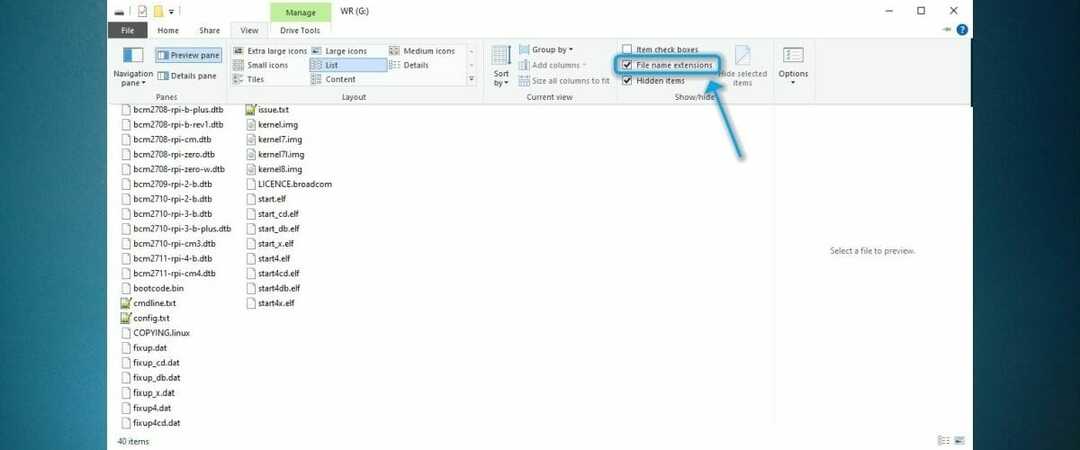
- Clique com o botão direito em qualquer lugar da janela (não clique com o botão direito em nenhum arquivo)
- Selecione Novo> Documento de Texto
- Nomeie o arquivo SSH e remova o .TXT extensão
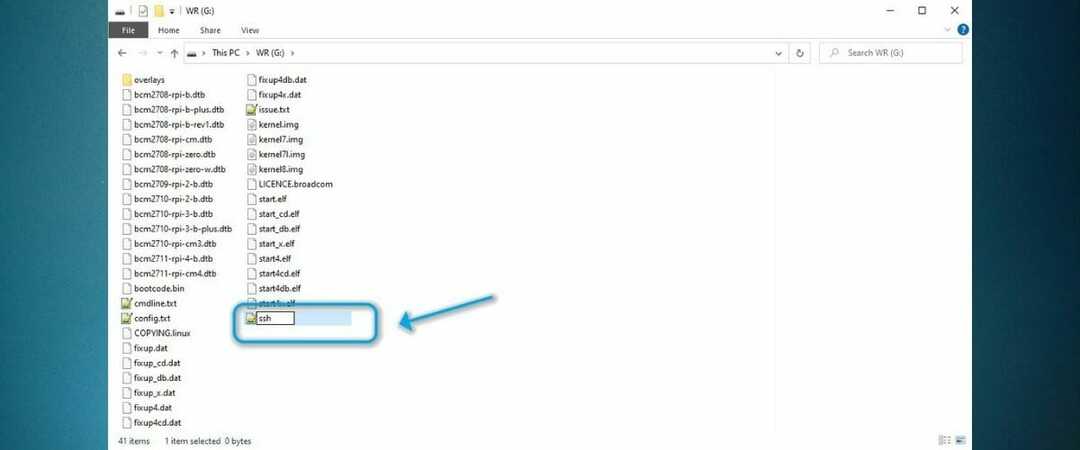
- Confirme sua ação
- Desconecte o cartão SD do seu leitor
É isso, agora você ativou o SSH em seu dispositivo RPi, que o Raspberry Pi OS desativa por padrão. Em sua primeira sequência de inicialização, o SSH será ativado quando o sistema operacional vir o arquivo vazio que você criou.
O Raspberry Pi não inicializa? Nosso guia o ajudará a resolver esse problema rapidamente.
Assim, em vez de usar periféricos para acessar seu dispositivo RPi, você pode simplesmente fazer interface com ele usando um cliente Secure Shell (SSH), como explicaremos na próxima seção.
Como se conectar ao Raspberry Pi?
1. Usando periféricos
- Insira o cartão SD recém-escrito no sistema operacional em seu Raspberry Pi
- Obtenha um teclado, mouse, cabo HDMI e monitor
- Conecte todos os itens acima ao seu Raspberry Pi
- Conecte seu RPi a uma fonte de alimentação usando a porta de alimentação dedicada
- Opcionalmente: conecte um dispositivo de saída de áudio se quiser ter som
- Espere o Raspberry Pi OS inicializar
- Usar pi Enquanto o nome do usuário e framboesa Enquanto o senha
- Desfrute do seu novo mini PC baseado em Linux
Se você instalou a versão GUI do Raspbian, se familiarizará com o sistema facilmente. Por outro lado, se você optou pela versão simplificada sem GUI, orientada para CLI, verá apenas linhas de texto.
Isso não deve ser necessariamente um problema, mas muitos usuários desanimam operando PCs ao digitar comandos de texto aparentemente complicados. O que nos leva ao segundo método para se conectar ao Raspberry Pi.
2. Usando um cliente SSH
- Baixe um cliente SSH (usamos Solar Putty)
- Instale o cliente SSH em seu PC
- Conecte o Raspberry Pi ao roteador usando um Ethernet cabo

- Insira o cartão SD Raspberry Pi OS em seu RPi
- Conecte o Raspberry Pi a uma fonte de alimentação (usamos a porta USB do nosso roteador)

- Acesse o endereço de gateway do roteador em seu navegador
- Identifique o local endereço de IP do dispositivo RPi e anote
- Execute o cliente SSH e crie uma nova sessão dentro dele
- Digite o endereço IP que você salvou anteriormente
- Opcional: você pode pular o 6º e 7º passos usando raspberry ou raspberry.local como o endereço
- Usar pi / framboesa Enquanto o usuário senha combinação
- Defina um nome para as credenciais (se necessário)
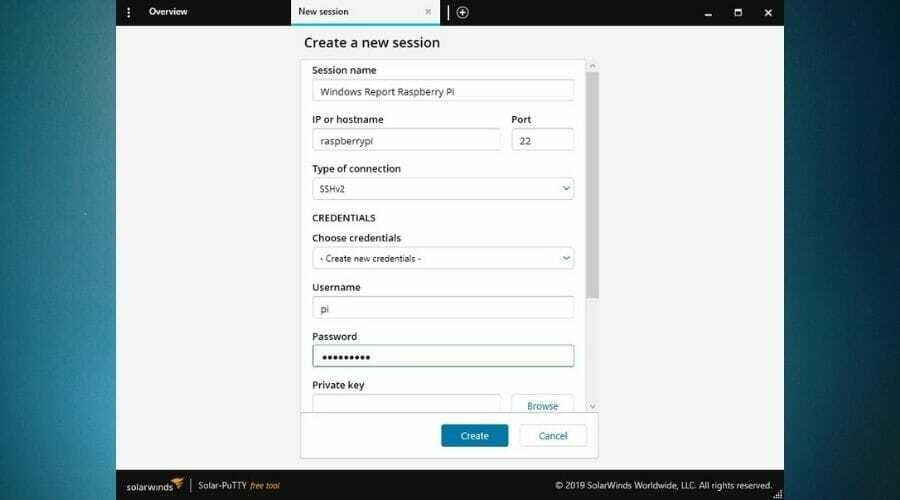
- Salve os detalhes da sessão e inicie-a (clique Crio botão)
A versão do cliente SSH é a CLI que descrevemos acima. Não há GUI e você só pode interagir com seu RPi por meio de linhas de texto. No entanto, quando você pegar o jeito, vai perceber que não é tão complicado.
Concedido, a versão SSH é mais adequada para usuários avançados, que conhecem bem os sistemas operacionais Linux. Observe que, ao contrário da versão GUI, a CLI é mais permissiva e permite que você altere coisas que não deve tocar.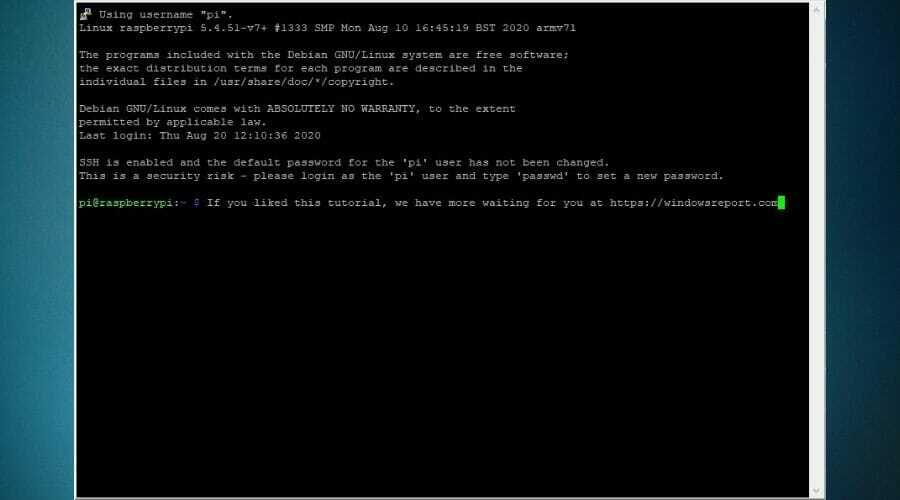
Portanto, sentimos a necessidade de avisá-lo: nunca execute nenhum comando com o qual não esteja totalmente familiarizado, a menos que queira arriscar a integridade do seu sistema operacional Raspberry Pi.
Como usar o Raspbian OS?
Agora que você implantou com sucesso o Raspberry Pi OS em seu Raspberry Pi, um mundo de oportunidades espera por você. Você pode usar seu novo mini-PC (estamos falando sobre tamanho, é claro) para hospedar um site, executar um servidor de e-mail ou até use-o como um servidor VPN.
Se nada disso soa muito atraente, você pode ficar feliz em saber que pode transformar o seu Dispositivo Raspberry Pi em um console de jogos retrô. No entanto, essa é uma outra história e não vamos sobrecarregar você com os detalhes aqui.
Por último, mas não menos importante, você pode usar aplicativos móveis para acessar seu Raspberry Pi e controlá-lo, se a interação com o PC não parecer resolvê-lo. Um desses aplicativos é o RaspController.
Considerações finais sobre a instalação do Raspberry Pi OS
Considerando todas as coisas, implantar o Raspberry Pi OS em seu dispositivo RPi pode não ser exatamente um passeio no parque. No entanto, seguir nosso guia abrangente o ajudará a realizar a configuração, independentemente de sua experiência anterior.
Observe que apesar de seu tamanho, o RPi é um computador poderoso. Portanto, você pode usá-lo para uma ampla gama de projetos, incluindo, mas não se limitando a, hospedagem de sites, servidores de e-mail e até Servidores Minecraft.
perguntas frequentes
Se seu O dispositivo Raspberry Pi de repente se recusa a inicializar, Verifica nosso guia fácil de seguir para aprender como corrigir esse problema sem esforço.
Se você descobrir que seu O HDMI do dispositivo RPi não está mais funcionando, você pode Verifica veja nosso guia completo e aprenda como consertá-lo.
Se você instalou e configurou seu Raspberry Pi, mas não aparece na sua rede, confira nosso guia e veja como você pode corrigir esse problema sem complicações.